首页 > 电脑教程
老司机教你win7系统安装驱动程序找不到指定模块的操作方法
2021-12-22 04:23:13 电脑教程今天教大家一招关于win7系统安装驱动程序找不到指定模块的解决方法,近日一些用户反映win7系统安装驱动程序找不到指定模块这样一个现象,当我们遇到win7系统安装驱动程序找不到指定模块这种情况该怎么办呢?我们可以1、首先打开开始菜单,在开始搜索框中键入CMD,回车打开命令提示符,然后在命令窗口中键入cd,回车; 2、然后再继续输入dir aeevts.dll /s,回车,(aeevts.dll 代表想要寻找的 .dll 文件名称);下面跟随小编脚步看看win7系统安装驱动程序找不到指定模块详细的解决方法:
原因:
应用软件在运行的时候一般都是优先从自己的安装目录中调用所需的模块(.dll)文件,但是如果没有所需文件就会再到 WindowsSystem 32 文件夹中调用,那么如果连WindowsSystem 32 文件夹中也没有需要的文件,就会出现上述的错误信息提示,只要与 Windows 7 兼容,这些模块(.dll)文件都可以在 Winsxs 文件夹中找到,只需要从 Winsxs 文件夹把指定的模块文件复制出来,粘贴到 WindowsSystem 32 文件夹即可。
方法:
1、首先打开开始菜单,在开始搜索框中键入CMD,回车打开命令提示符,然后在命令窗口中键入cd,回车;
2、然后再继续输入dir aeevts.dll /s,回车,(aeevts.dll 代表想要寻找的 .dll 文件名称);
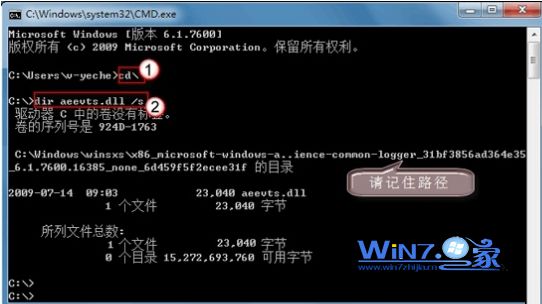
3、接着就会看到计算机中所有的 aeevts.dll 文件路径都会被列出,然后记下其中一个路径,按照刚才记下的一个文件路径找到aeevts.dll 文件并复制一下;
4、最后打开X:WindowsSystem 32 文件夹(X代表系统盘盘符),将刚才复制的 aeevts.dll 文件粘贴进来,最后重新安装完整的程序就可以了。
关于如何解决Win7安装驱动程序找不到指定模块小编就为大家介绍了上面的方法了,如果你在安装驱动的过程中也遇到过上面的问题的话,不妨尝试一下上面的方法吧,这样就可以安装驱动了哦。
看完这篇关于win7系统安装驱动程序找不到指定模块的解决方法的教程,如果你也有遇到这样的情况,就可以采取上面的方法步骤来进行解决,希望对大家有所帮助。
相关教程推荐
- 2021-12-17 win7能再还原到win10吗,win10变成win7怎么还原
- 2021-12-13 win7怎么调整屏幕亮度,win7怎么调整屏幕亮度电脑
- 2021-11-26 win7笔记本如何开热点,win7电脑热点怎么开
- 2021-11-25 360如何重装系统win7,360如何重装系统能将32改成
- 2021-12-13 win7未能显示安全选项,win7没有安全模式选项
- 2021-11-19 联想天逸5060装win7,联想天逸310装win7
- 2021-07-25 win7无法禁用触摸板,win7关闭触摸板没有禁用选项
- 2021-07-25 win7卡在欢迎界面转圈,win7欢迎界面一直转圈
- 2021-11-12 gta5一直在载入中win7,win7玩不了gta5
- 2021-09-16 win7一直卡在还原更改,win7一直卡在还原更改怎么